Відповідні техніки є вирішальними для якості твоєї музичної продукції, особливо якщо ти працюєш з FL Studio. У цьому посібнику ти дізнаєшся, як ефективно використовувати автоматизаційні кліпи та інтегрувати ефектні семпли у свої проекти. На прикладі виробництва ми покажемо тобі, як ці елементи можна розумно поєднувати.
Найважливіші висновки
- Автоматизаційні кліпи спрощують налаштування ефектів для різних інструментів.
- Ефектні семпли надають твоєму треку більше динаміки та глибини.
- Робота з мастер-каналами може суттєво покращити робочий процес.
Посібник покроково
По-перше, нам потрібно налаштувати інші інструменти в нашому проекті таким чином, щоб вони ідеально використовували автоматизаційні кліпи. У нашому прикладі ми вже зробили це з піаніно. Тепер справа за рештою інструментів — також оснастити їх автоматизаційними кліпами.
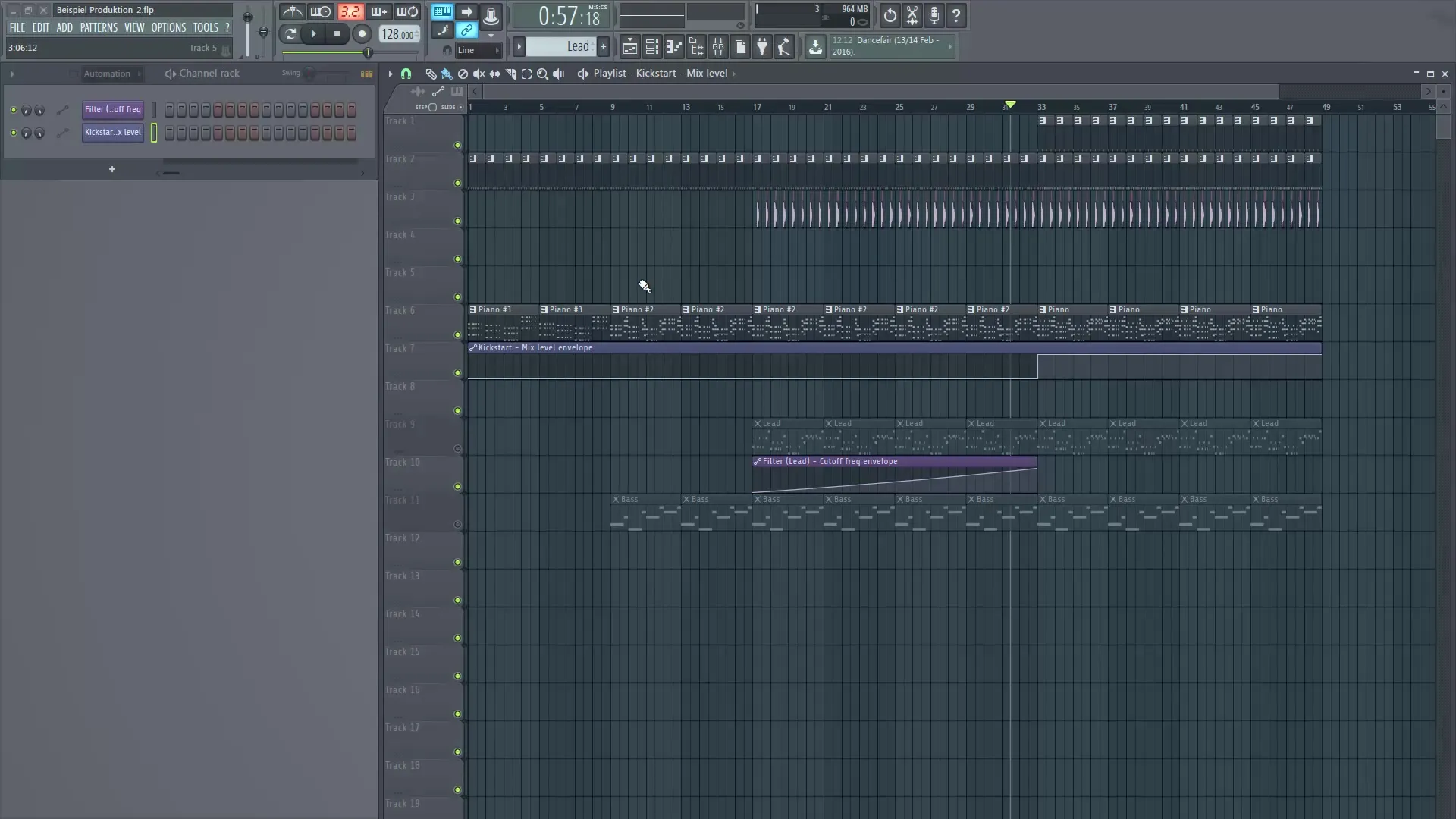
Тепер ми об'єднаємо інструменти в новий мастер-канал. Для цього ми назвемо канал і дамо йому колір для кращого розрізнення. Це особливо корисно, щоб не втратити огляд.
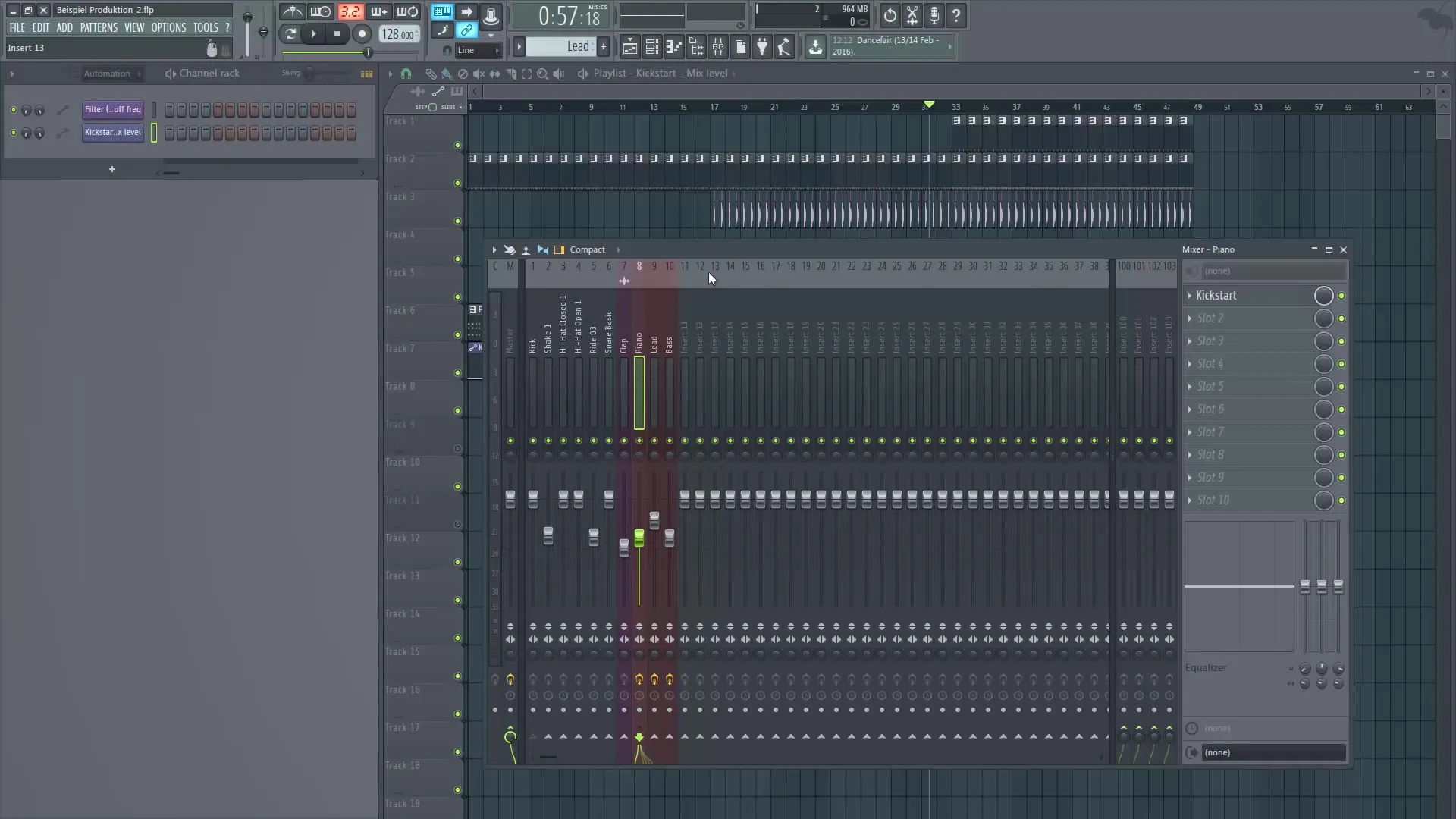
Наступний крок полягає в тому, щоб деактивувати всі плагіни Kickstart на окремих дорожках і активувати лише плагін на мастер-каналі. Таким чином, ми економимо місце в плейлисті та зменшуємо робоче навантаження.
Щоб створити автоматизацію для мастер-каналу, перейдіть до Step-Sequencer, видаліть існуючу автоматизацію та створіть нову. При цьому робота з зовнішніми плагінами дещо інша. Тут тобі знадобиться маленький трюк. Замість того, щоб звично клацнути правою кнопкою миші на регуляторі для автоматизації, навігацій до меню вгорі зліва та вибери "Make Editor".
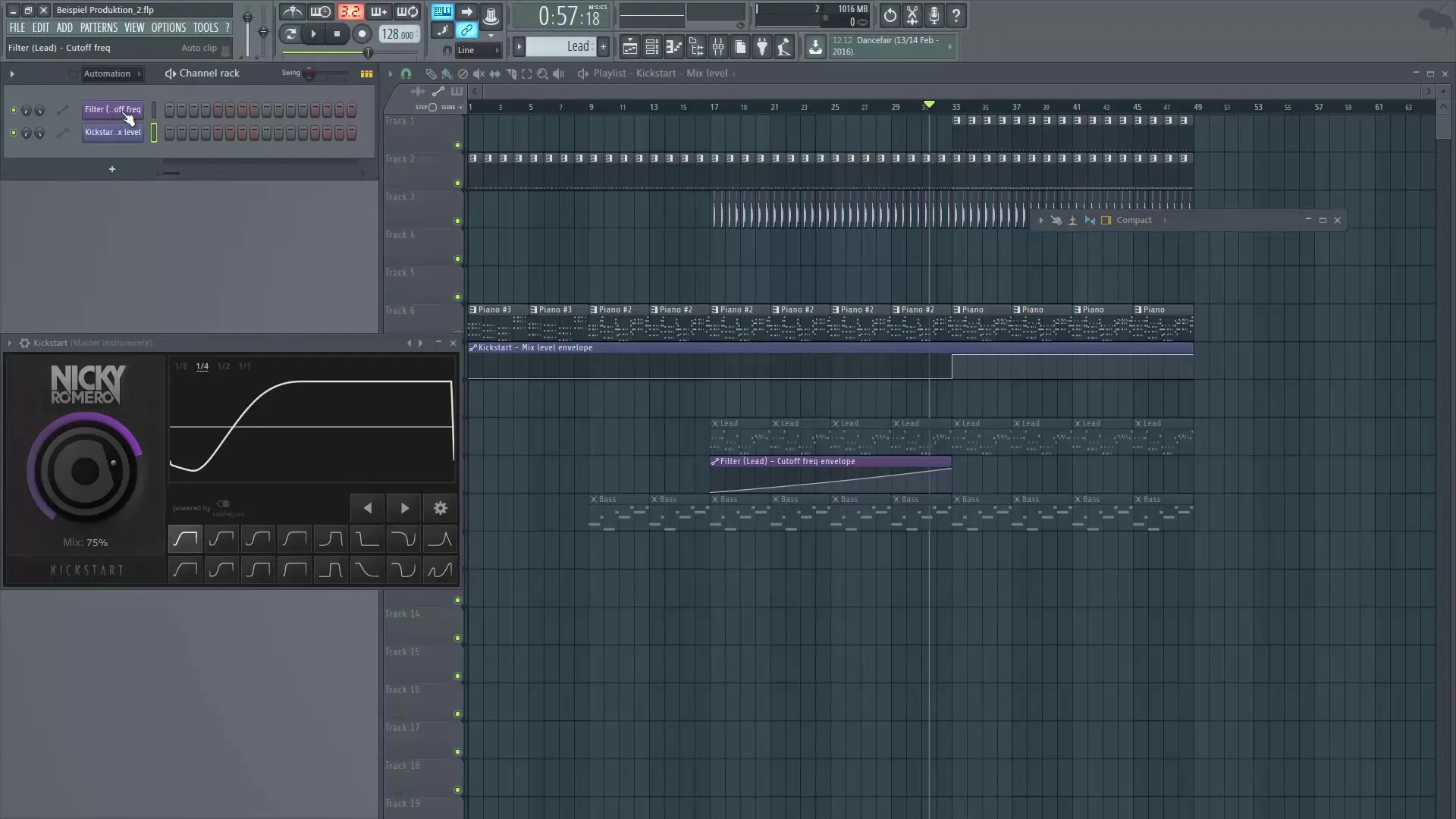
Як тільки браузер відкриється, вибране плагін буде показане з боку. Тут ти знайдеш всі налаштування, пов’язані з твоїм плагіном. Знайди параметр, який ти хочеш змінити, у цьому випадку — регулятор міксу.

Якщо ти хочеш створити автоматизацію для цього параметра, клацни правою кнопкою миші на "Mix" і вибери "Create Automation Clip". Результатом буде крива автоматизації у твоєму плейлисті, яку ти тепер можеш налаштовувати на свій розсуд.

Давай перейдемо до ефектних семплів. Щоб додати більше динаміки до твого треку, ти можеш вставити різні семпли в проект. Вони можуть допомогти зробити переходи драматичнішими. Спочатку розмісти, наприклад, свіп у твоєму плейлисті.
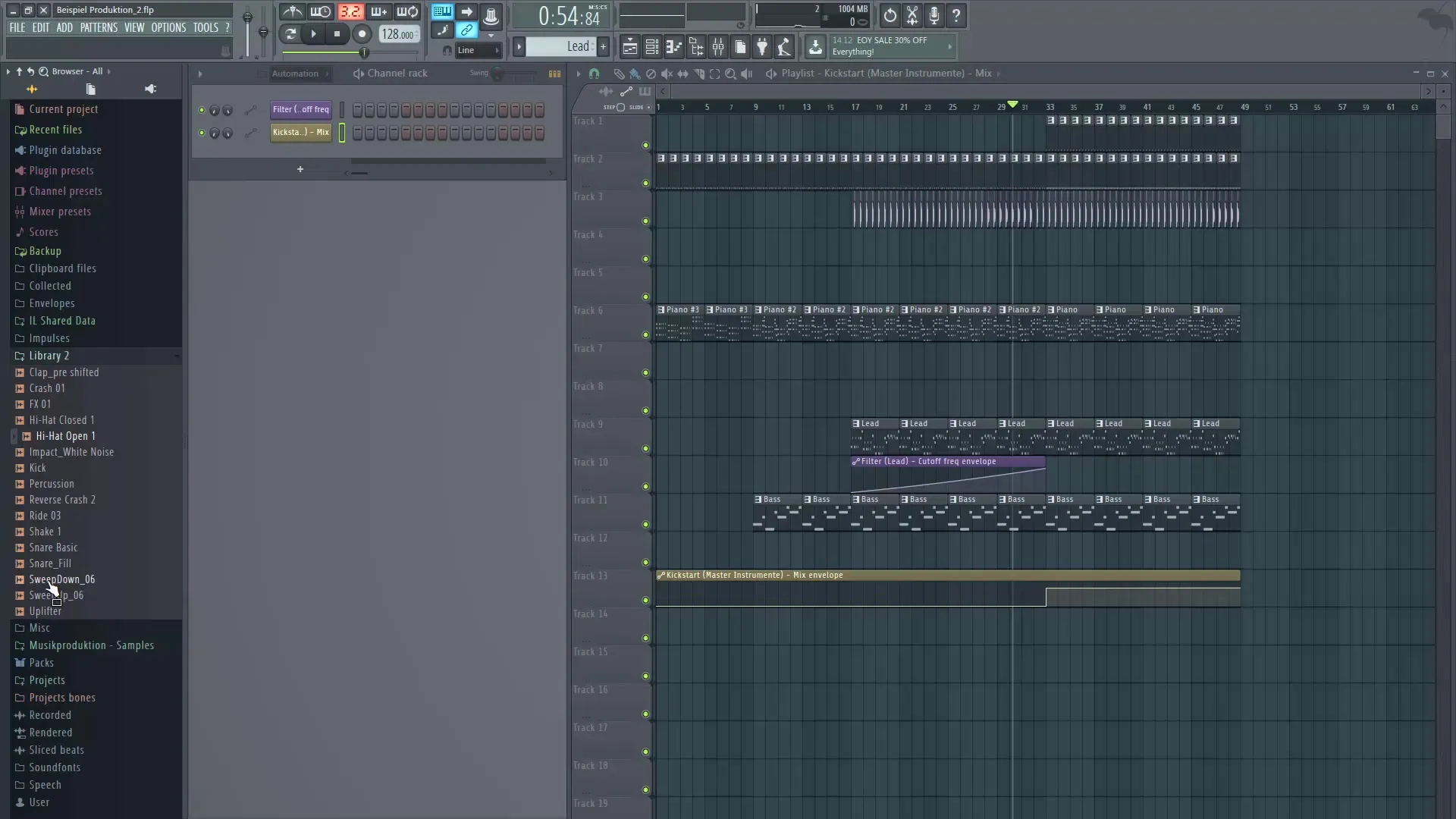
Свіп — це простий ефект, який дуже добре підходить для переходів. Активуй семпл і налаштуй гучність, щоб досягти бажаної драми.
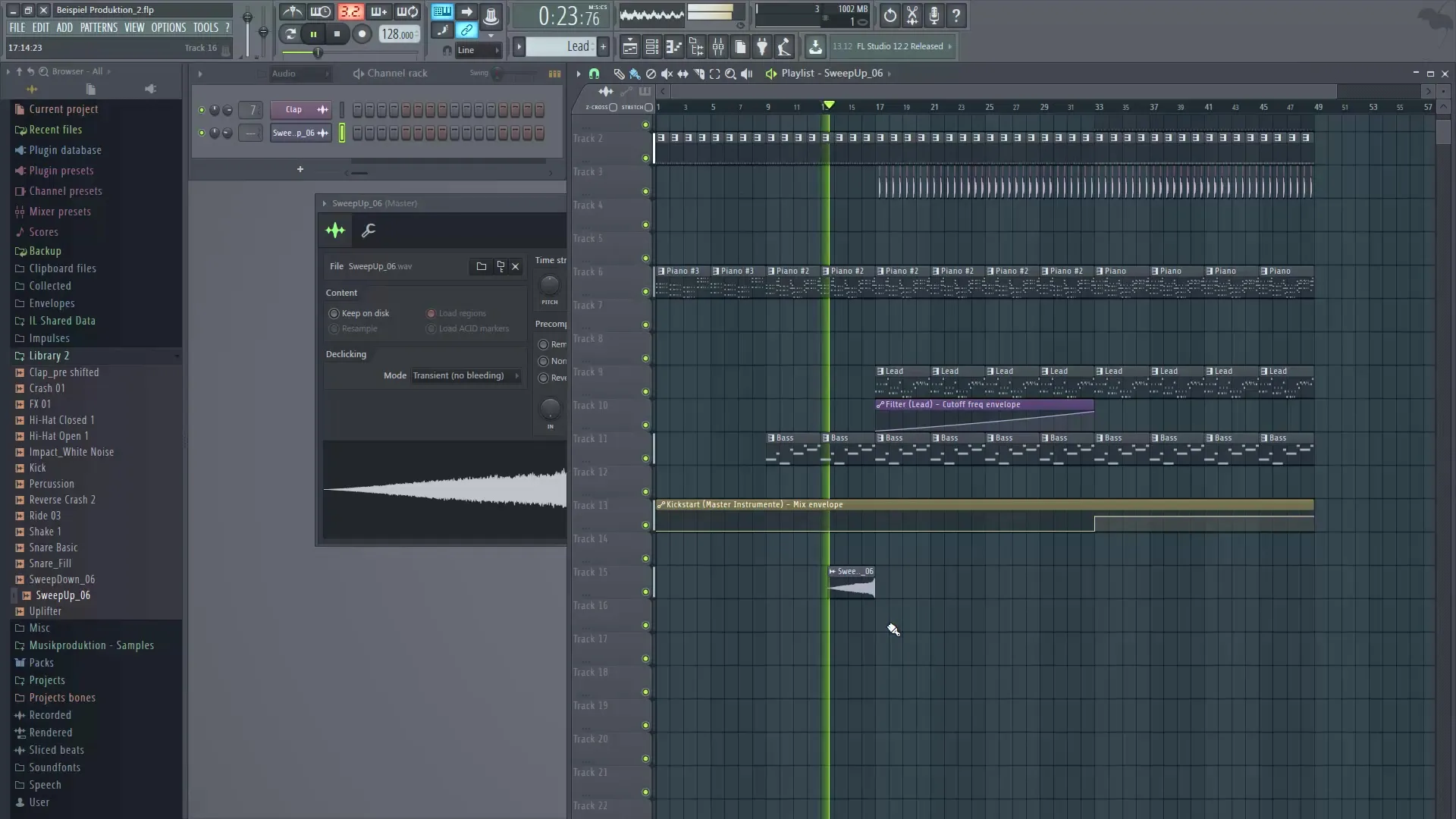
Крім того, ти можеш додати свіп-давн, що в ідеалі слід розмістити на протилежному місці.
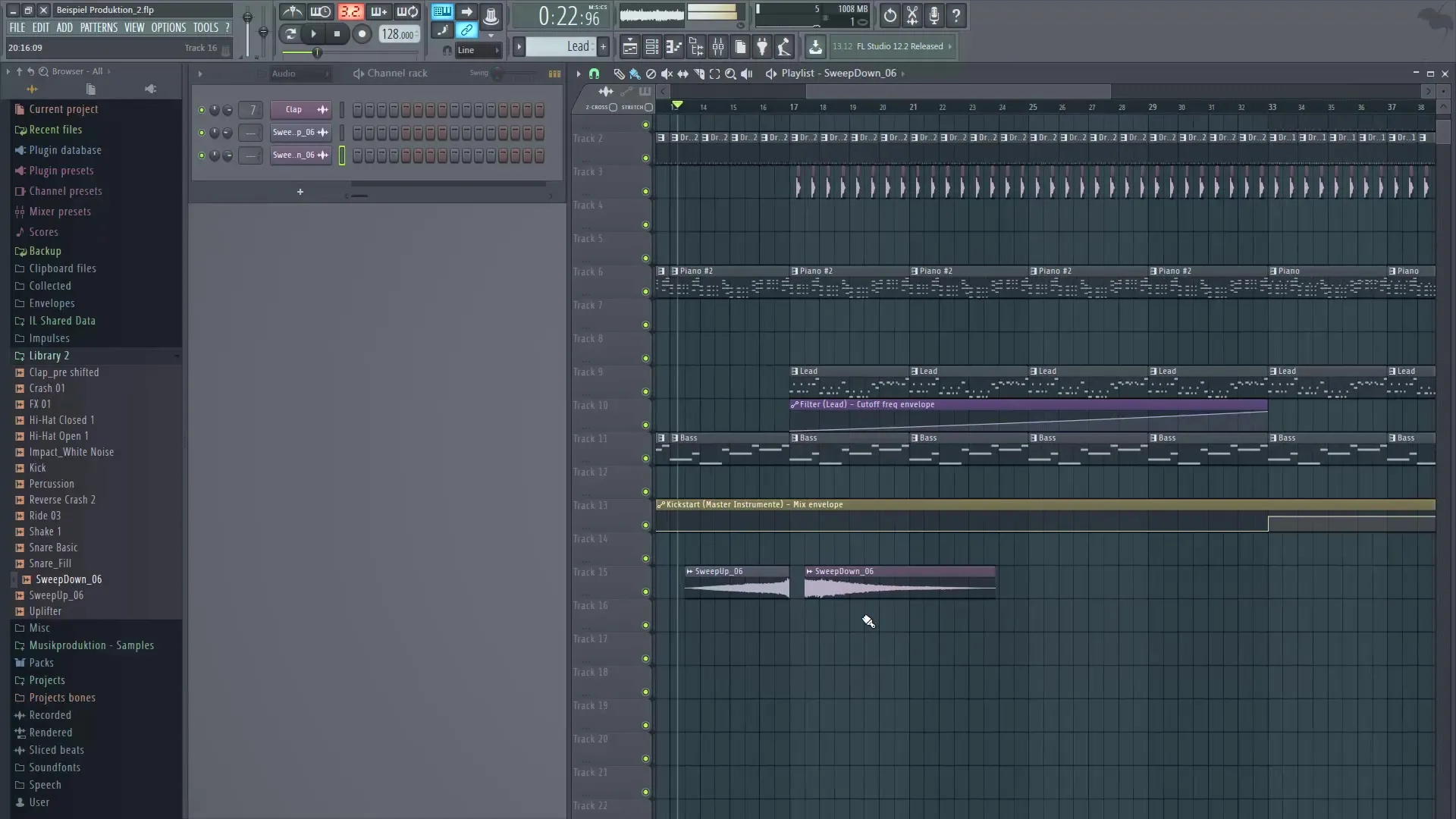
Щоб зробити хорус ще більш захоплюючим, ми додаємо снэр-рол. Це можна досягти, створивши новий патерн. Назви його "Snare" і розмісти ноти у Piano Roll, щоб досягти бажаного ефекту.

Коли ти поєднаєш свою снэр-рол і свіп-семпли, ти отримаєш просту, але ефективну структуру, яка надасть твоєму треку більше структури та динаміки. Потік між різними елементами покращиться, що забезпечить захоплюючу музичну подорож.
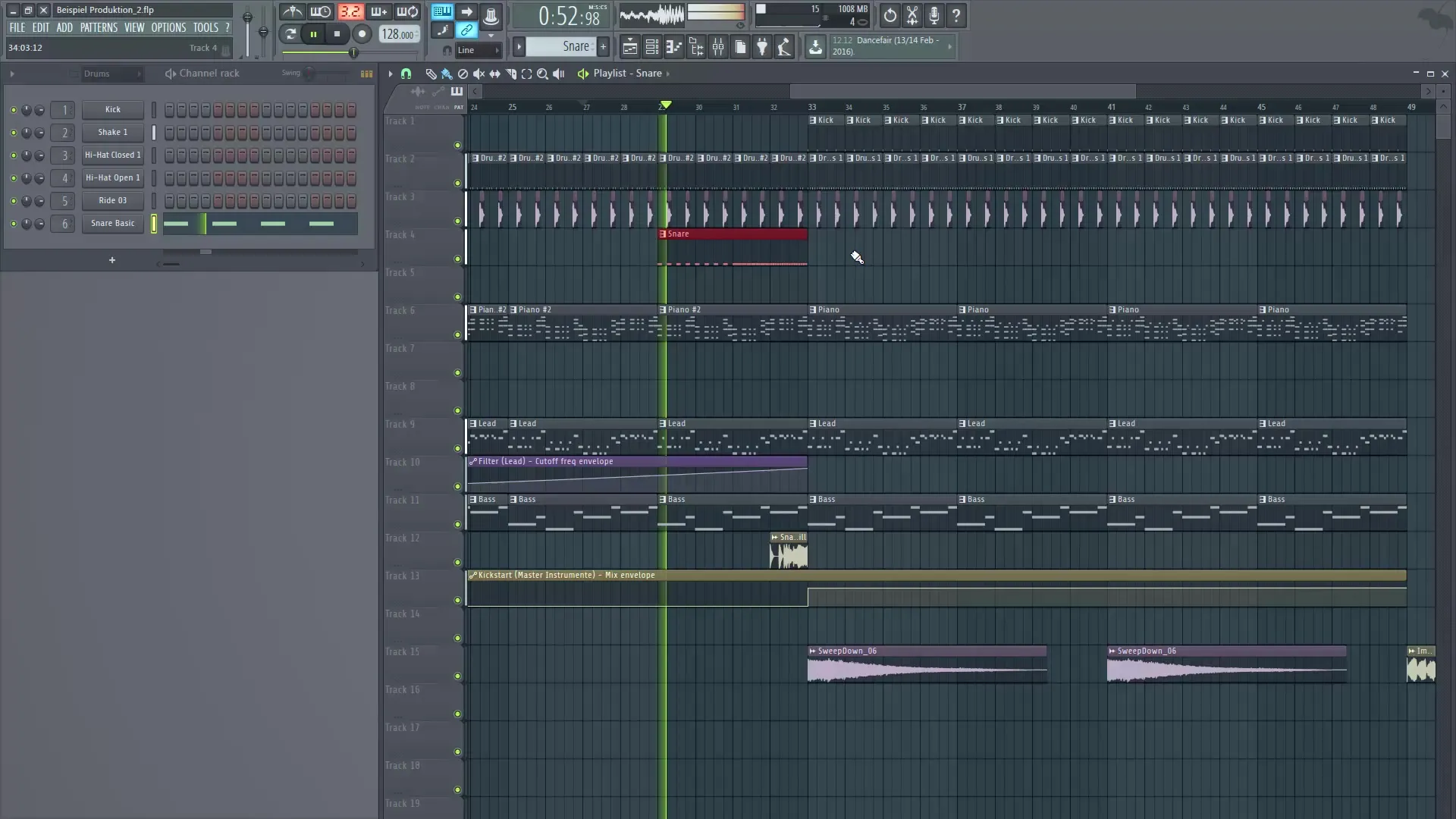
Підсумок — Цифрова музична продукція з FL Studio: автоматизаційні кліпи та ефектні семпли
У цьому посібнику ти дізнався, як ефективно використовувати автоматизаційні кліпи та ефектні семпли, щоб підвищити якість своєї музичної продукції в FL Studio. Завдяки застосуванню цих технік ти можеш зробити свої треки динамічнішими і ефективно оптимізувати робочий процес.
Часто задавані питання
Як створити автоматизаційний кліп для вбудованих плагінів?Ти можеш зробити це за допомогою правого кліка на параметрі в мікшері або в слоті ефекту, а потім вибрати "Create Automation Clip".
Чи можу я використовувати автоматизаційні кліпи з зовнішніми плагінами?Так, для цього потрібно обійтись до "Make Editor", щоб відобразити та редагувати параметри.
Чому варто використовувати мастер-канал для кількох інструментів?Мастер-канал економить місце в плейлисті і спрощує обробку, оскільки для всіх інструментів потрібен лише один плагін.
Які ефектні семпли підходять для переходів?Семпли, такі як свіпи або снэр-філли, чудово підходять для створення більш захоплюючих і динамічних переходів.
Як я можу налаштувати гучність семплу?Це можна зробити, подвійно клацнувши на семплі та налаштувавши гучність в налаштувальному вікні.

